在数字时代,掌握系统安装技能已成为计算机用户的必备能力。作为专注提供纯净系统镜像的平台,itellyou汇集了从经典Windows XP到最新Windows 11的全版本资源。小编将系统化拆解下载安装全流程,助您轻松完成从资源获取到系统部署的完整闭环。
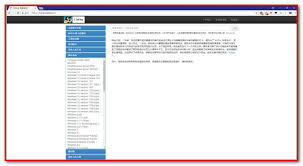
一、平台资源特性解析
该平台提供官方原版与精简优化双版本系统镜像,文件均附带SHA-1校验码确保完整性。不同系统版本对硬件配置有差异化要求,如Windows 10需至少20GB存储空间,而Windows 7则需兼容传统BIOS启动模式。
二、账户体系建立
1. 注册流程:访问官网点击右上角"注册"按钮,需填写有效邮箱及8位以上含大小写字母密码
2. 功能权限:会员账户可查看下载记录、收藏常用镜像,并参与社区技术讨论
3. 安全验证:建议开启二次验证功能,通过手机或邮箱接收动态验证码
三、精准定位系统版本
1. 搜索技巧:使用"版本号+架构"组合查询(如Windows 10 22H2 64位)
2. 版本比对:专业版侧重商务功能,家庭版适合日常使用,企业版集成域管理模块
3. 技术参数:重点关注镜像体积(通常4-6GB)、发布日期和数字签名状态
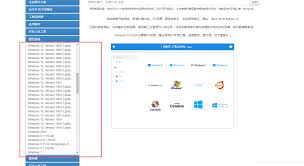
四、镜像获取与校验
1. 下载准备:推荐使用IDM等支持断点续传工具,建议预留10GB以上磁盘空间
2. 校验流程:通过CertUtil命令验证MD5值(命令:certutil -hashfile 文件名 MD5)
3. 存储建议:将ISO文件存放于NTFS格式分区,避免FAT32格式的4GB文件限制
五、启动介质制作
1. 硬件选择:推荐使用USB3.接口的32GB品牌U盘,写入速度建议≥100MB/s
2. 工具配置:
- Rufus设置:分区类型选择GPT(UEFI)或MBR(Legacy)
- 文件系统:NTFS格式支持4GB以上单文件
- 簇大小:默认4096字节确保最佳兼容性
3. 制作验证:完成写入后通过F12启动菜单测试引导能力
六、BIOS关键设置
1. 安全启动:Windows 8及以上系统需启用Secure Boot
2. 启动模式:UEFI模式需配合GPT分区,Legacy模式对应MBR分区表
3. 虚拟化支持:建议开启VT-x/AMD-V选项以提升系统性能
七、系统部署实战
1. 分区策略:
- 系统保留分区:默认创建100MB引导分区
- 主分区分配:建议C盘划分≥60GB空间
- 4K对齐:使用diskpart执行"create partition primary align=4096"
2. 组件选择:
- 功能模块:按需勾选Hyper-V、Linux子系统等特性
- 驱动程序:建议优先安装芯片组和存储控制器驱动
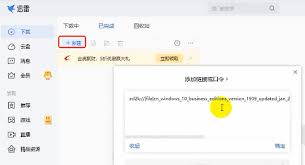
八、后期优化配置
1. 更新策略:通过WSUS控制更新节奏,避免强制重启影响工作
2. 性能调优:
- 电源计划:调整为"卓越性能"模式
- 视觉效果:关闭透明效果和动画提升响应速度
3. 安全加固:配置Windows Defender排除规则,设置定期快速扫描
在完成系统部署后,建议创建系统还原点并执行完整备份。不同硬件平台可能存在特定的驱动兼容性问题,建议访问设备制造商官网获取最新驱动包。当遇到启动引导故障时,可通过bootrec /fixmbr等命令进行修复。

























